이 페이지에는 Android 스튜디오 미리보기 출시에 도입된 새로운 기능이 나열되어 있습니다. 미리보기 빌드를 통해 최신 기능과 개선사항을 미리 사용해 볼 수 있습니다. 를 실행합니다. 이러한 미리보기 버전은 여기에서 다운로드할 수 있습니다. Android 스튜디오의 미리보기 버전을 사용하는 중에 문제가 발생하면 알려주세요. 버그 신고는 Android 스튜디오를 만드는 데 도움이 됩니다. 개선할 수 있습니다
Android 스튜디오 미리보기 출시에 관한 최신 소식과 자세한 내용은 Android 스튜디오에서 업데이트 출시 있습니다.
Android 스튜디오의 최신 버전
다음 표에는 Android 스튜디오의 현재 버전과 최신 버전이 나와 있습니다. 확인할 수 있습니다
| 버전 | 채널 |
|---|---|
| Android 스튜디오 Koala 기능 출시 | 2024년 1월 2일 | 안정화 버전 |
| Android Gradle 플러그인 8.6.0 | 안정화 버전 |
| Android 스튜디오 Koala 기능 출시 | 2024년 1월 2일 | 베타 |
| Android 스튜디오 Ladybug | 2024년 2월 1일 | 카나리아 |
Android Gradle 플러그인 미리보기와의 호환성
Android 스튜디오의 각 미리보기 버전은 (Android Gradle 플러그인(AGP) 버전) 스튜디오의 미리보기 버전은 모두 호환 가능 AGP를 사용하는 것이 좋습니다. 그러나 AGP의 미리보기 버전을 사용하는 경우 해당하는 미리보기 버전을 사용해야 합니다 (예: Android 스튜디오 Chipmunk Canary 7(AGP 7.2.0-alpha07) 사용 시도 다른 버전 (예: AGP가 있는 Android 스튜디오 Chipmunk 베타 1) 7.2.0-alpha07)을 사용하면 동기화 실패가 발생하여 해당하는 AGP 버전으로 업데이트해야 합니다
Android Gradle 플러그인 API 지원 중단 및 삭제에 관한 자세한 내용은 다음을 참고하세요. Android Gradle 플러그인 API 업데이트
Android 스튜디오 Ladybug | 2024년 2월 1일
다음은 Android 스튜디오 Ladybug | 2024년 2월 1일 이 버전의 Android 스튜디오에서 수정된 사항을 확인하려면 해결된 문제를 참고하세요.
Android 스튜디오의 Gemini를 사용한 코드 추천
이제 Android의 Gemini에 대한 맞춤 프롬프트를 제공할 수 있습니다 Studio를 사용하여 코드 제안을 생성합니다.
- 보기 > 도구 창 > Gemini를 참고하세요.
- 프롬프트 필드를 보려면 코드 편집기에서 마우스 오른쪽 버튼을 클릭하고 Gemini > 컨텍스트 메뉴에서 선택한 코드를 변환합니다.
- Gemini에 새 코드를 추가하거나 선택된 코드를 변환합니다. Gemini에 복잡한 코드를 재작성하여 단순화해 달라고 '이 코드 생성'과 같은 매우 구체적인 코드 변환을 관용적이지만" 설명하는 새 함수를 생성할 수 있습니다 그러면 Android 스튜디오는 Gemini의 코드 제안을 코드 비교로 간주하여 검토하고 수락할 수 있습니다. 확인할 수 있습니다
Android 스튜디오에서 Gemini로 비정상 종료 보고서 분석
Android 스튜디오의 Gemini를 사용하여 앱 분석 품질 통계 비정상 종료 보고서, 생성 비정상 종료 요약을 제공하고 가능한 경우 샘플 코드와 관련 문서 링크가 포함되어 있습니다.
이 모든 정보는 앱에서 통계 표시를 클릭하여 생성 다음에서 Gemini를 사용 설정한 후 Android 스튜디오의 Quality Insights 도구 창 보기 > 도구 창 > Gemini를 참고하세요.
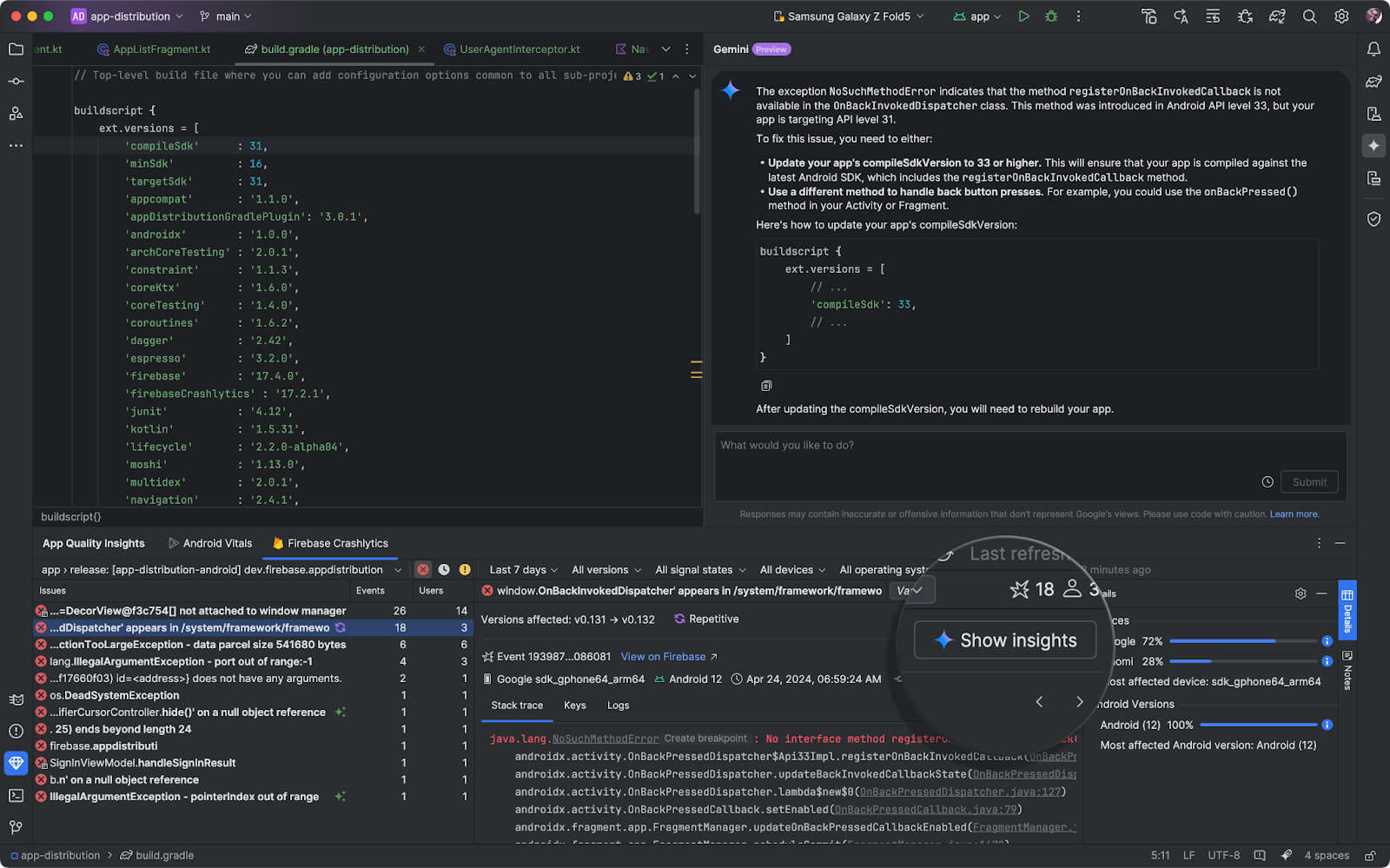
Google Play SDK 색인 통합
Android 스튜디오 Google Play SDK 색인 통합에 이제 Google Play SDK 콘솔을 선택합니다. 이렇게 하면 계정에서 잠재적인 버전 또는 정책 문제를 전체적으로 종속 항목을 확인해야 합니다.
이제 Android 스튜디오가 편집기에 직접 SDK 작성자의 메모도 표시합니다. 시간을 절약할 수 있습니다.

센서 기능 및 값 모의 처리
이제 Android 스튜디오에 기기를 시뮬레이션할 수 있는 새로운 센서 패널이 포함되어 있습니다. 특정 센서 기능(예: 심박수 센서, 이러한 센서에 대한 특정 테스트 값도 설정할 수 있습니다. 이 패널을 사용하여 테스트 앱이 다양한 센서 기능이 있는 기기를 처리하는 방식 이 패널 건강/피트니스 앱을 테스트하는 데 유용합니다. Wear OS 기기
<ph type="x-smartling-placeholder">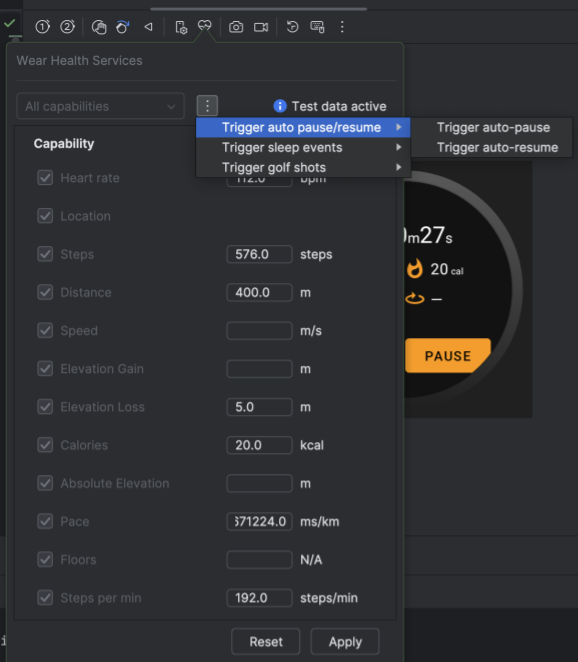
패널을 열고 사용하려면 다음 단계를 따르세요.
- Android Virtual Device (AVD) 만들기 또는 열기 에뮬레이터에서 앱을 실행합니다.
- 에뮬레이터 패널에서 Wear Health Services를 선택합니다.
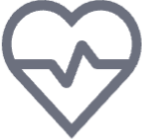 Wear Health Services 패널
열리고 다양한 기기에서 사용 가능한 센서 목록이
Android 구동 기기
Wear Health Services 패널
열리고 다양한 기기에서 사용 가능한 센서 목록이
Android 구동 기기
패널이 열리면 다음 작업을 수행할 수 있습니다.
- 표준 기능 간에 전환합니다. 모든 기능 (기본값) 또는 커스텀 Apply를 선택하여 최신 기능 목록을 에뮬레이션하고 재설정을 선택하여 기능 목록을 기본값 on-off 값으로 복원합니다.
- 이벤트 트리거를 선택한 후 다양한 사용자 이벤트 트리거 드롭다운 버튼을 클릭합니다. 여기에서 피트니스 자동 일시중지/재개를 트리거할 수 있습니다. 사용자의 수면 이벤트 트리거, 골프 샷 트리거 사용자가 골프 코스 또는 미니 골프 코스에서 하는 콘텐츠를 말합니다.
- 설치된 앱에서 운동을 시작한 후 센서 값 재정의 를 클릭합니다. 다양한 운동 지표에 새 값을 입력한 후 Apply를 선택하여 이 값을 에뮬레이터와 동기화합니다. 이는 앱이 다양한 운동 조건과 사용자의 동작을 처리하는 방식 테스트 피트니스 .
Compose 미리보기 스크린샷 테스트 도구
Compose 미리보기 스크린샷 테스트 도구를 사용하여 Compose UI를 테스트하고 회귀를 방지할 수 있습니다 이 새로운 도구를 사용하면 앱 UI 변경사항을 시각적으로 감지합니다. 자세히 알아보기: Compose 미리보기 스크린샷 테스트

